在GitHub上使用Hexo 搭建自己的博客
1.下载Node.js安装文件(现在电脑基本都是64位的,我就放64位的下载地址):https://nodejs.org/dist/v8.9.4/node-v8.9.4-x64.msi
或者自行到官网下载最新版本: https://nodejs.org
2.安装Git 在这了我不介绍了。
检查是否安装正确,输入以下命令
node -v
npm -v
git --version
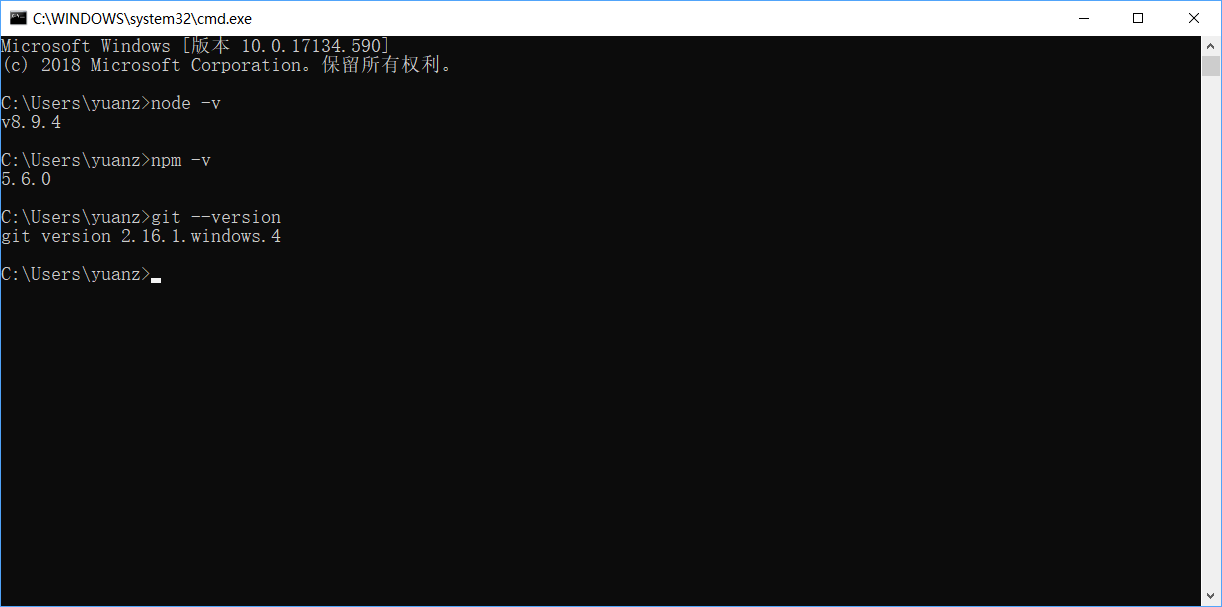
3.需要一个github账号,如果没有请注册。
4.在github上新建一个 Repositories,
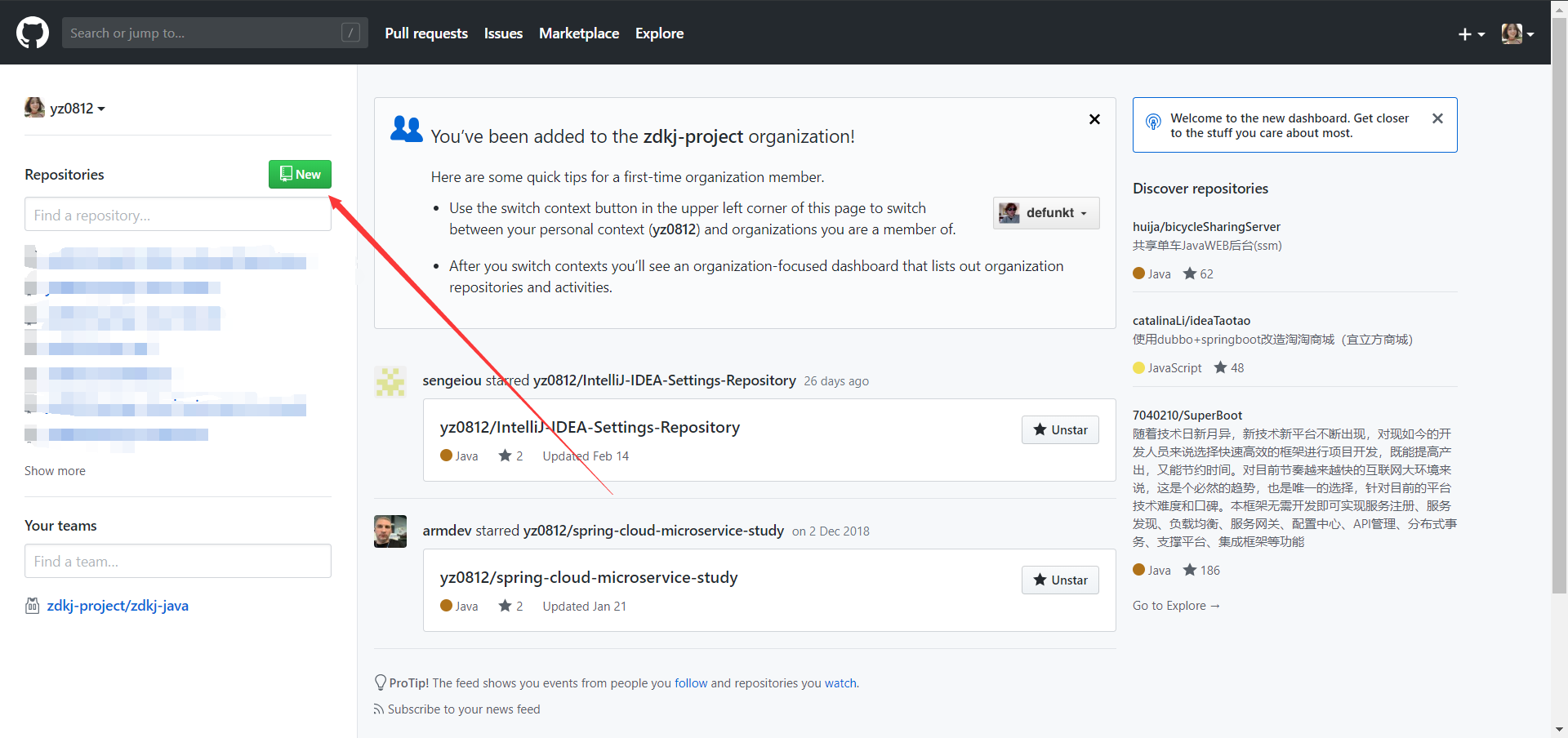
文件名必须是 github账户名字+github.io,我的github账户名字是 yz0812 ,所以我的文件名是yz0812.github.io
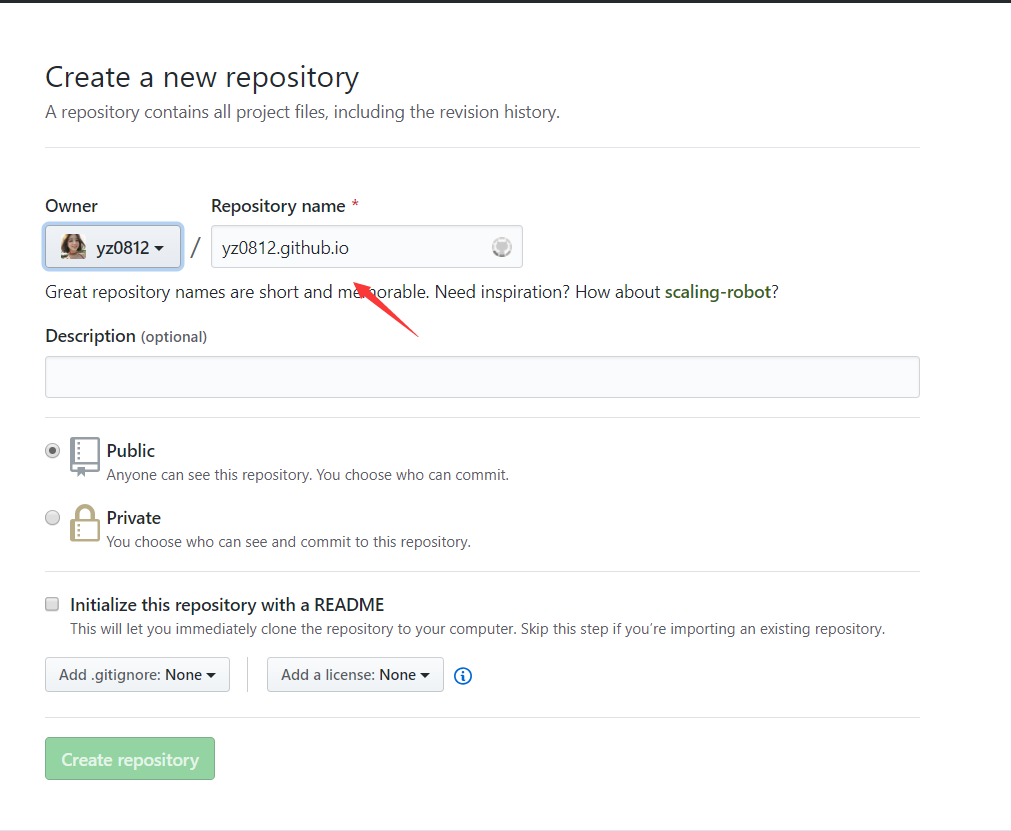
5.先在某一个盘上创建一个文件夹,例如在D盘建立一个blog文件夹
6.文件夹右键,点Git Bash ,进入这个界面:
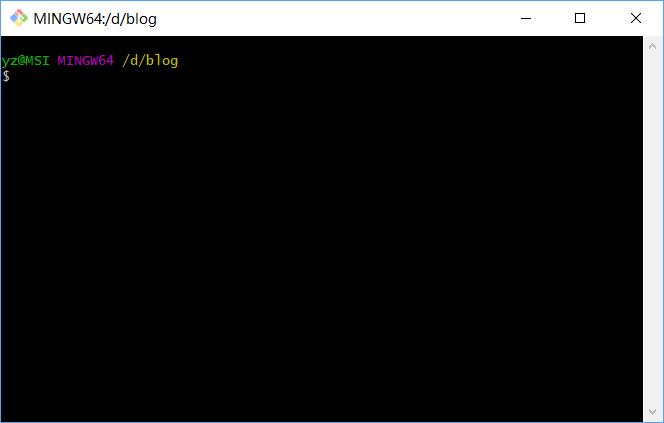
7.全局配置设置到淘宝源:
npm config set registry https://registry.npm.taobao.org

8.设置全局配置user.name 和user.email
git config --global user.name "yz0812"
git config --global user.email "yz0812@outlook.com"
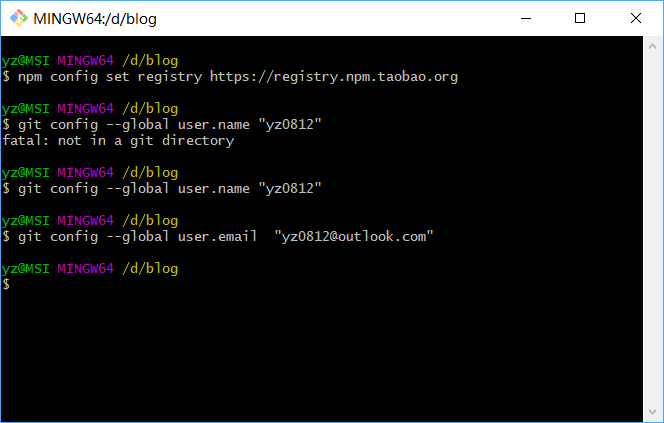
9.生成SSH密钥设置到Github(需先设置user.name和user.email)
cd ~/.ssh
ssh-keygen -t rsa -C "yz0812@outlook.com" //打自己的邮箱
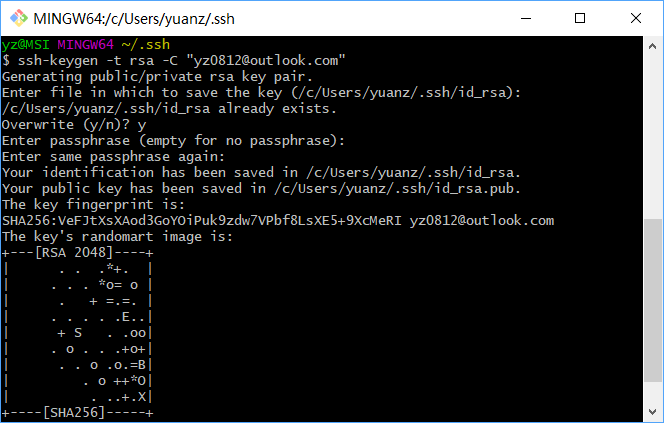
10.设置ssh key到GitHub
默认生成ssh key在C:\Users\username.ssh文件夹中,复制 id_rsa.pub文件到 github->settings->SSH and GPG key->new ssh key 如图

把里面的代码,复制到刚才网站注册的地方:



11.ssh设置是否成功测试
ssh -T git@github.com
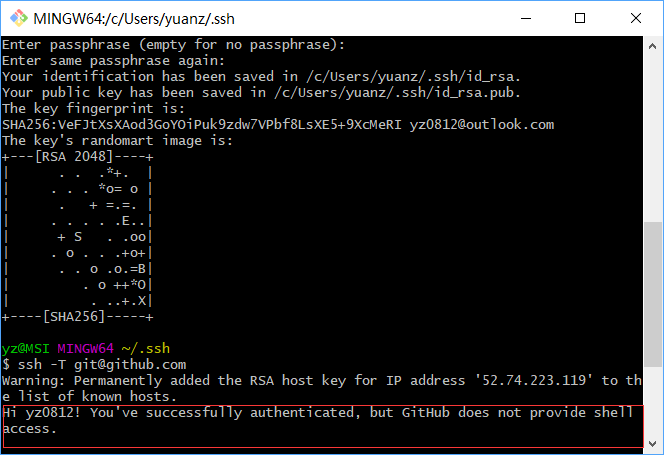
看到这句话就是执行配置成功,因为我之前有配置过,所以有一个警告。
12.安装hexo 插件
cd / #进入根目录,实际上是git安装的根目录
pwd /
npm install hexo-cli -g #安装hexo,阿里云源 大概10s安装
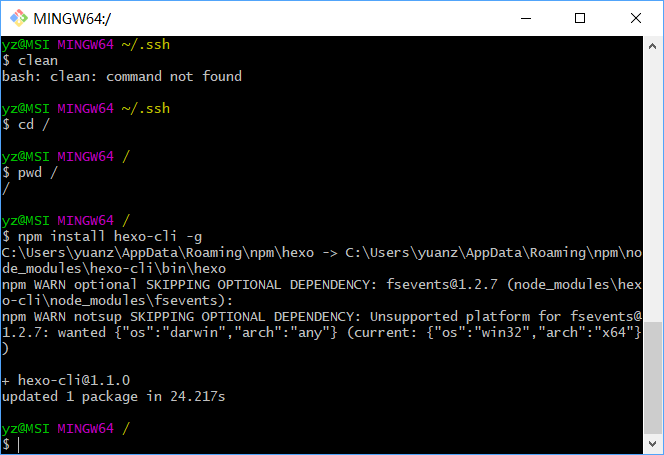
13.安装之后,输入以下代码:
cd /
hexo init Hexo
cd /Hexo
npm instal
hexo g
hexo s
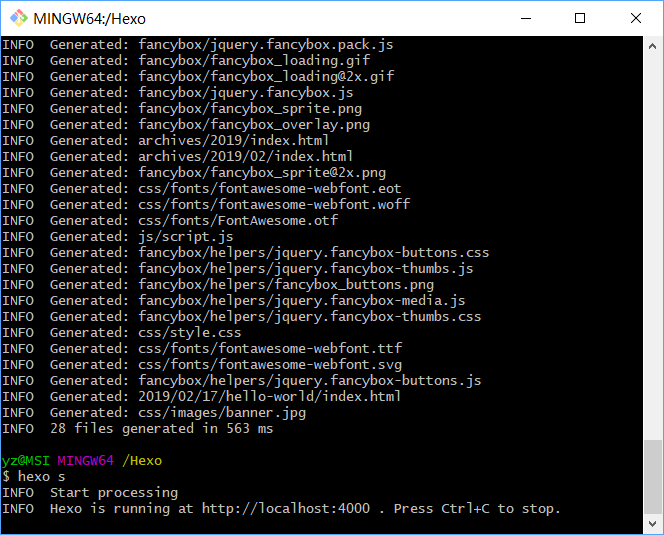
看到 http://localhost:4000 就说明成功了,我们可以访问看一下
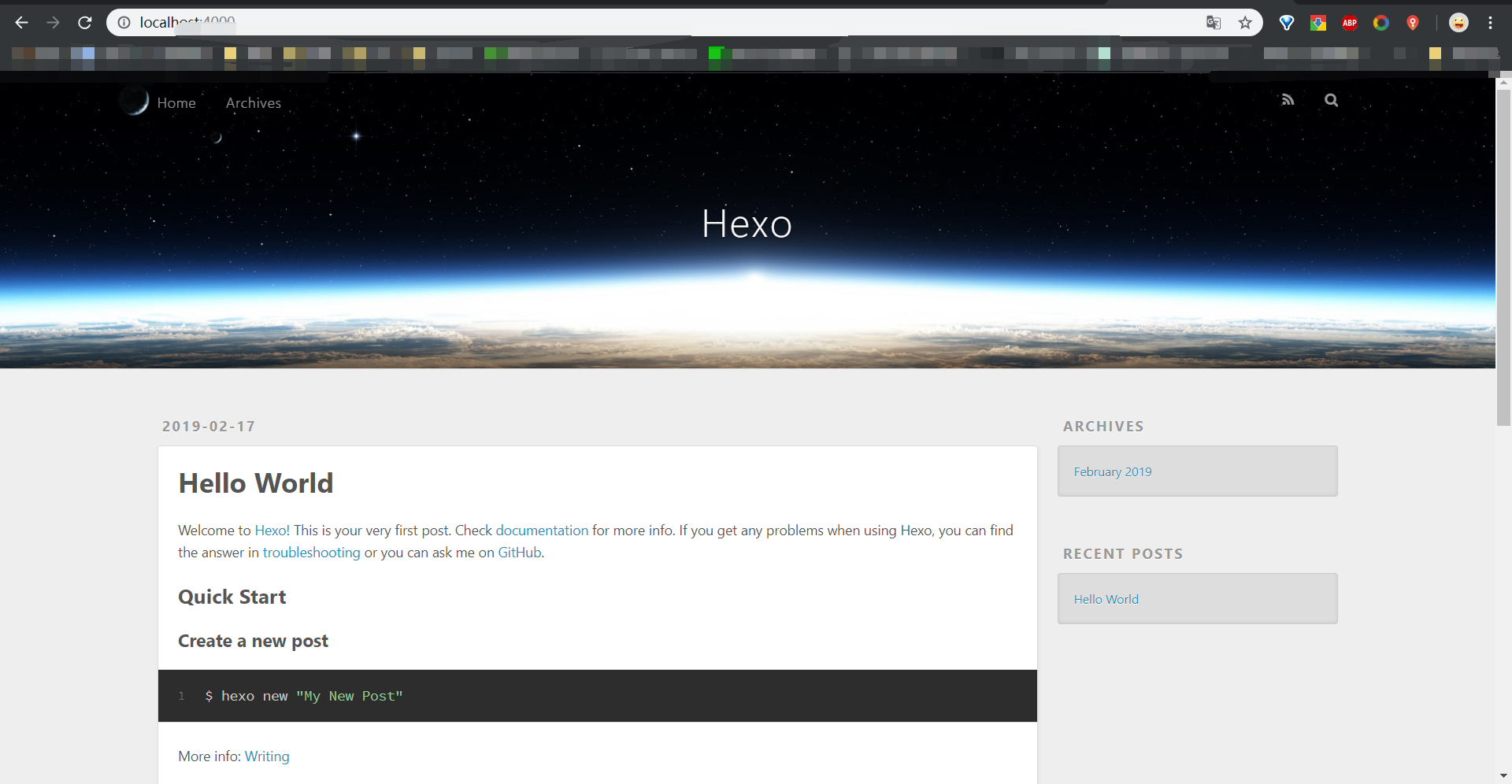
14.查看hexo插件的版本
hexo -V
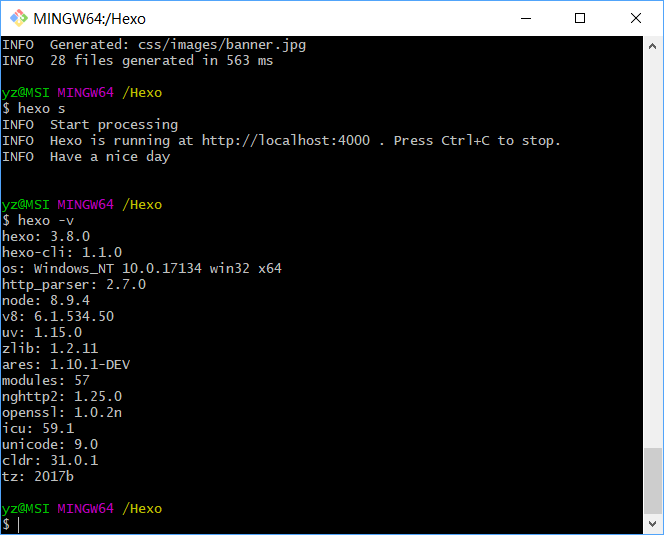
15.安装部署到github插件依赖
大于hexo 3.0的上传到github的方法:
npm install -save hexo-deployer-git

16.在你的git安装目录找到Hexo文件夹
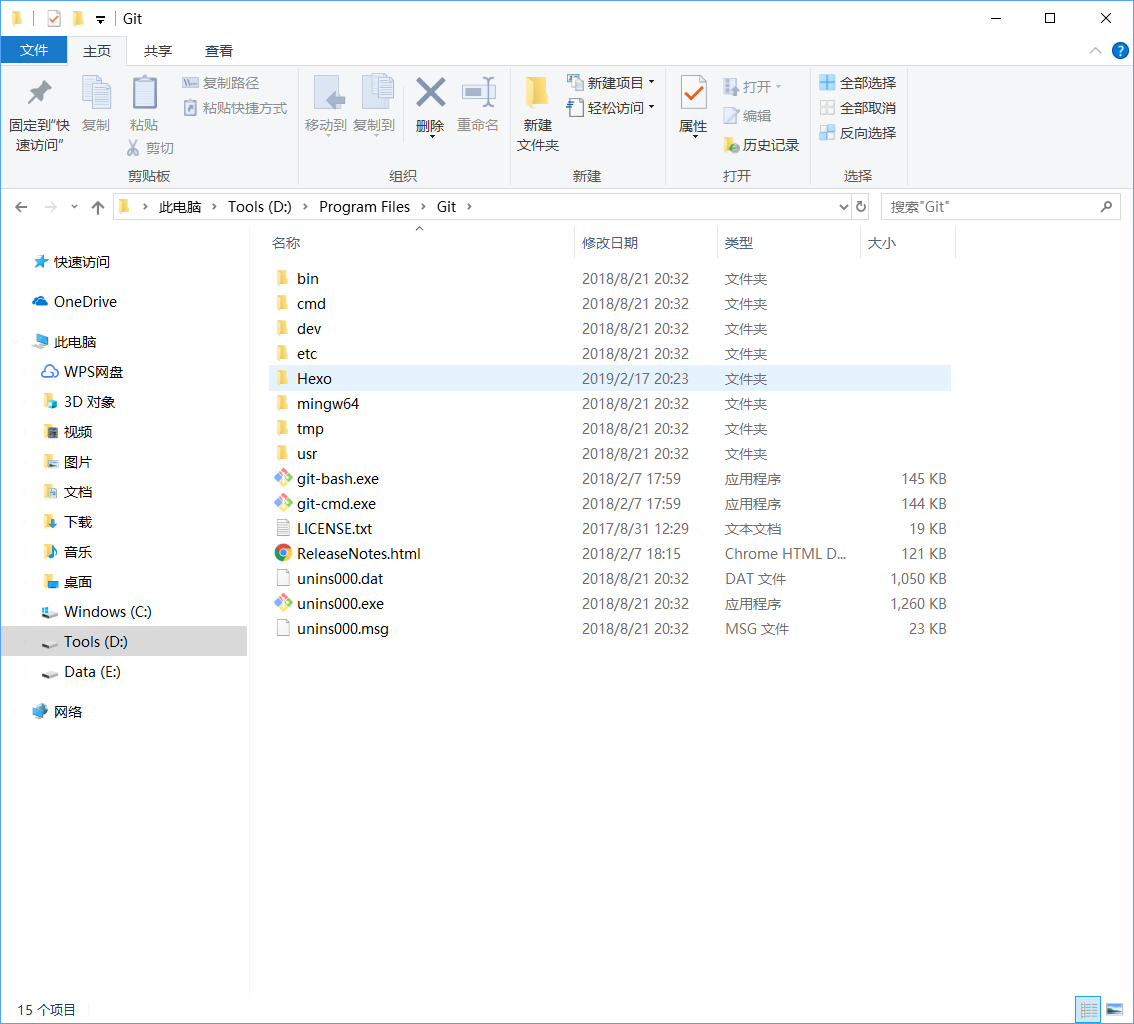
18.修改_config.yml
deploy:
type: git
repo: https://github.com/yz0812/yz0812.github.io.git //(改成自己的用户名和用户名加域名)
branch: master
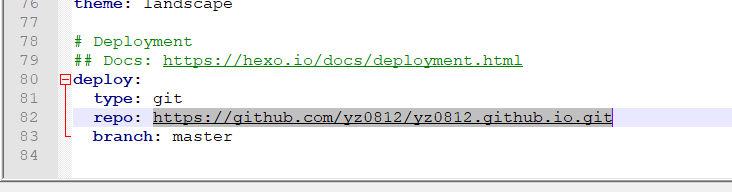
19.再将gitbash部署hexo到github
hexo d
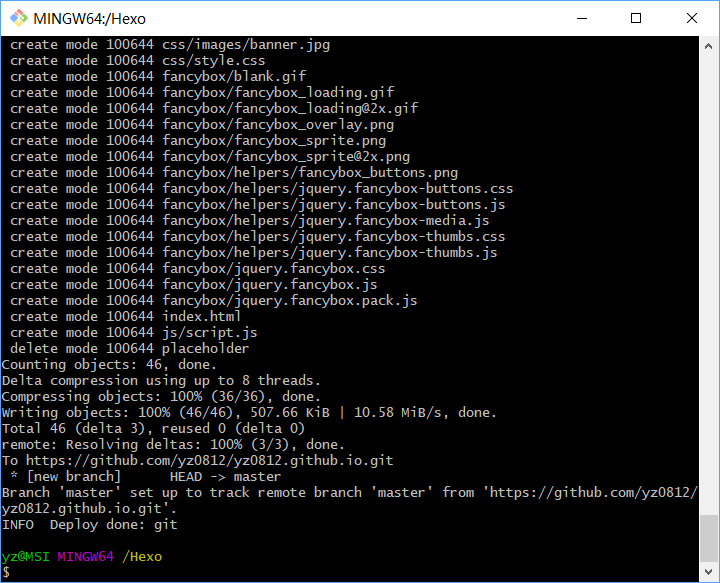
打开用户名.github.io,会出现如下界面(代表成功搭建博客):
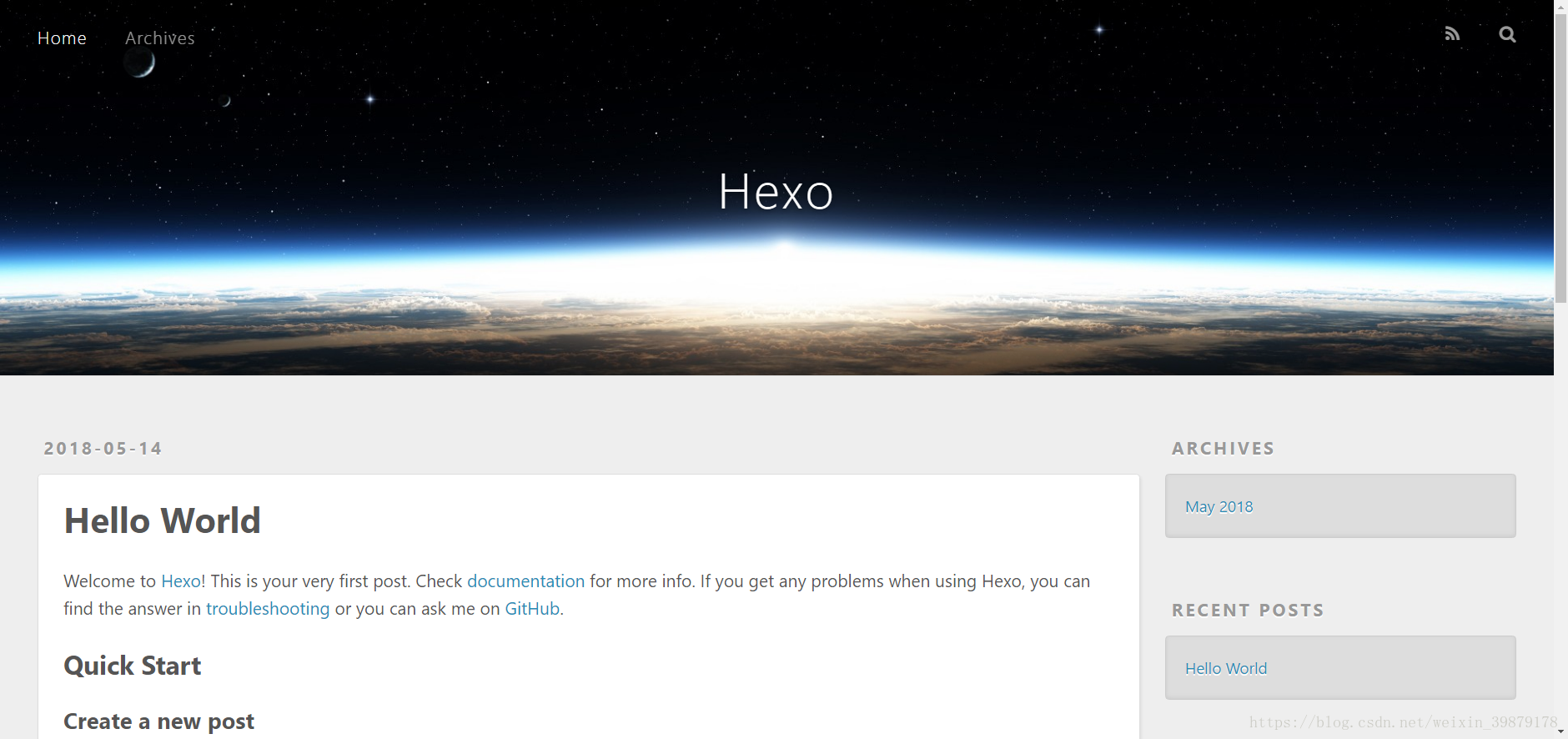
注意:
有些用户没有设置Github的SSH,会导致上面两句失败。SSH的介绍和设置方法可以查看官方教程,配置起来很简单。如果英文看不明白或者过程中出现小问题,可以查看我写的SSH设置教程,是对官方教程的解释和扩展,针对配置过程中的小问题都有解决办法。
每次修改本地文件,都需要命令才能保存。而且每次使用命令都必须在Hexo根目录下使用。
hexo g
如果你在执行
hexo deloy,如果提示ERROR Deployer not found: git,那说明你没有安装hexo-deployer-git依赖包,不用担心,只需要输入下面命令创建hexo-deployer-git依赖包,然后再执行hexo deploy就能上传成功了npm install hexo-deployer-git --save
如果你是windows用户,那么当你执行
hexo deploy命令的时候,可能会先后出现提示框让你输入你的Github用户名和Github密码,只要输入正确,上传就没有问题。
在GitHub上使用Hexo 搭建自己的博客的更多相关文章
- 手把手教从零开始在GitHub上使用Hexo搭建博客教程(四)-使用Travis自动部署Hexo(2)
前言 前面一篇文章介绍了Travis自动部署Hexo的常规使用教程,也是个人比较推荐的方法. 前文最后也提到了在Windows系统中可能会有一些小问题,为了在Windows系统中也可以实现使用Trav ...
- 手把手教从零开始在GitHub上使用Hexo搭建博客教程(三)-使用Travis自动部署Hexo(1)
前言 前面两篇文章介绍了在github上使用hexo搭建博客的基本环境和hexo相关参数设置等. 基于目前,博客基本上是可以完美运行了. 但是,有一点是不太好,就是源码同步问题,如果在不同的电脑上写文 ...
- 手把手教从零开始在GitHub上使用Hexo搭建博客教程(二)-Hexo参数设置
前言 前文手把手教从零开始在GitHub上使用Hexo搭建博客教程(一)-附GitHub注册及配置介绍了github注册.git相关设置以及hexo基本操作. 本文主要介绍一下hexo的常用参数设置. ...
- 手把手教从零开始在GitHub上使用Hexo搭建博客教程(一)-附GitHub注册及配置
前言 有朋友问了我关于博客系统搭建相关的问题,由于是做开发相关的工作,我给他推荐的是使用github的gh-pages服务搭建个人博客. 推荐理由: 免费:github提供gh-pages服务是免费的 ...
- github+hexo搭建自己的博客网站(六)进阶配置(搜索引擎收录,优化你的url)
详细的可以查看hexo博客的演示:https://saucxs.github.io/ 绑定了域名: http://www.chengxinsong.cn hexo+github博客网站源码(可以clo ...
- github+hexo搭建自己的博客网站(七)注意事项(避免read.me,CNAME文件的覆盖,手动改github page的域名)
详细的可以查看hexo博客的演示:https://saucxs.github.io/ 绑定域名可以查看:http://www.chengxinsong.cn 可以查看在github上生成的静态文件(如 ...
- 使用GitHub+hexo搭建个人独立博客
前言 使用github pages服务搭建博客的好处有: 全是静态文件,访问速度快: 免费方便,不用花一分钱就可以搭建一个自由的个人博客,不需要服务器不需要后台: 可以随意绑定自己的域名,不仔细看的话 ...
- Hexo搭建静态个人博客
Hexo简介 之前在Github上托管的博客就是使用jekyll搭建的,官方的Github Pages同样推荐使用它.我之前体验了一下jekyll,没有达到我想要的效果.于是寻找替代方案,搜索同类博客 ...
- 使用Hexo 搭建自己的博客
使用Hexo 搭建自己的博客 最近一直都想着如何去搭建属于自己的博客,有空的时候就写写文章什么的. 本人对该博客系统的要求是: 博文的编写要采用现在流行的MarkDown来进行编写. 本人还不想去注册 ...
随机推荐
- 线程并发工具类之CountDownLatch的使用及原理分析
原文链接:http://www.studyshare.cn/blog/details/1149/1 java开发工具下载地址及安装教程大全,点这里.更多技术文章,在这里. 一.定义 CountDown ...
- Django后台管理admin或者adminx中使用富文本编辑器
在admin或者adminx后台中使用富文本编辑器 一.建立模型:(安装django-tinymce==2.6.0) from django.db import models from tinymce ...
- The XOR Largest Pair(tire树)
题目 The XOR Largest Pair 解析 一年前听学长讲这道题,什么01trie,好高级啊,所以没学,现在一看.... 看到xor就应该想到二进制,一看数据\(A_i< 2^{31} ...
- vue-cli3使用svg
(根据网上教程实操,仅作个记录) 执行命令安装插件 npm install svg-sprite-loader --save-dev 在vue.config.js中,添加配置 module.expor ...
- v8--sort 方法 源码 (2) 快速排序法
v8 sort方法部分关于快速排序法的源码: function QuickSort(a, from, to) { // Insertion sort is faster for short array ...
- MES选型很困惑?避开这三个禁忌!
MES系统的选型除了要充分剖析自己企业,掌握自己企业的需要.信息化的目标.自身的特点外,还要完全了解MES系统供应商,对其实力.软件性能.服务.用户.软件实施速度.价格进行了解与分析,这也是MES系统 ...
- 设置Linux 程序lib搜索目录
设置Linux 程序lib搜索目录:export LD_LIBRARY_PATH=$LD_LIBRARY_PATH:lib路径,例如: export LD_LIBRARY_PATH=$LD_LIBRA ...
- RocketMQ-Console安装
1.获取源码 git clone -b release-rocketmq-console- https://github.com/apache/rocketmq-externals.git 2.进入工 ...
- Activity知识点详解
Activity知识点详解 一.什么是Activity 官方解释: The Activity class is a crucial component of an Android app, and t ...
- 一个.Net的混淆防反编译工具ConfuserEx
给大家推荐一个.Net的混淆防反编译工具ConfuserEx. 由于项目中要用到.Net的混淆防反编译工具. 在网上找了很多.Net混淆或混淆防反编译工具,如.NET Reactor.Dotfusca ...
